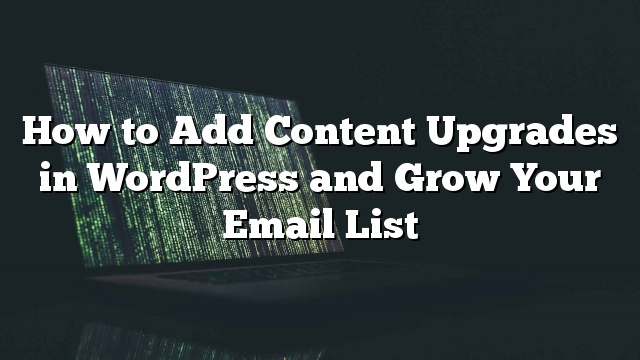Kamakailan lamang nang ibinahagi ng aming tagapagtatag na si Syed Balkhi ang kanyang 14-point pre-publish checklist ng blog post, marami sa inyo ang nagtanong tungkol sa kung paano niya idagdag ang nag-aalok ng pag-download ng bonus. Iyan ay tinatawag na Pag-upgrade ng Nilalaman, at tinutulungan ka nito na makakuha ng higit na higit na mga subscriber sa email. Sa artikulong ito, ipapakita namin sa iyo kung paano magdagdag ng mga pag-upgrade ng nilalaman sa WordPress at palaguin ang iyong listahan ng email.

Ano ang Pag-upgrade ng Nilalaman?
Ang pag-upgrade ng nilalaman ay isang pamamaraan kung saan nag-aalok ka ng iyong mga mambabasa ng isang pagkakataon upang makakuha ng eksklusibong nilalaman ng bonus sa pamamagitan ng pag-sign up sa iyong listahan ng email. Ang karagdagang nilalaman na premium na inaalok para makumpleto ang isang aksyon ay kilala rin bilang suhol sa nilalaman.
Ang ilang iba’t ibang uri ng pag-upgrade ng nilalaman:
- eBook
- Mga checklist
- Excel Worksheets
- Nada-download na bersyon ng PDF ng iyong blog post
- Eksklusibong pakikipanayam sa video na nauugnay sa post
- Bonus how-to’s for the article
Ang mga upgrade ng karaniwang nilalaman ay dapat na lubos na may kaugnayan sa post na iyong inaalok. Halimbawa, sa isang post tungkol sa pag-upgrade ng nilalaman, dapat kaming mag-alok ng checklist ng pag-upgrade ng nilalaman dahil matutuklasan ng mga mambabasa ng post na ito na lubos na kapaki-pakinabang.
Ang sikolohiya ng tao ay gumaganap ng isang mahalagang papel sa pagiging epektibo ng mga pag-upgrade ng nilalaman. Ang prinsipyo ng sikolohiya na kilala bilang Zeigarnik Effect ay nagsasaad na ang mga tao ay malamang na makumpleto ang isang gawain kung sila mismo ang magsimula.
Para sa mga pag-upgrade ng nilalaman, gumagana ito dahil pinasimulan ito ng mga user sa pamamagitan ng pag-click sa isang link o isang imahe. Ginagawa nitong mas malamang na makumpleto ang gawain sa pagtatapos ng pag-sign up.
Masyadong magandang tunog upang maging totoo, tama?
Tingnan ang mga istatistika mula sa website ni Syed na paghahambing ng isang regular na popup at ng isang upgrade ng nilalaman ng MonsterLinks.

Ang generic na popup ay tumatakbo sa buong site at nakita ng halos 26000 mga gumagamit, kung saan 744 ang naka-sign up.
Sa kabilang banda, ang naka-target na MonsterLink ay inilagay sa isang solong pahina. Tiningnan ito ng 270 mga tao at 74 na mga gumagamit na nag-sign up. Iyon ay isang mabaliw conversion lahat mula sa isang solong pahina nang hindi tumatakbo sa anumang split-pagsusulit!
Ngayon na alam mo kung ano ang isang pag-upgrade ng nilalaman, tingnan natin kung paano mo ito magamit sa iyong sariling website upang makakuha ng higit pang mga email subscriber.
Paano Magdaragdag ng Mga Upgrade sa Nilalaman sa WordPress?
Maaaring idagdag ang mga pag-upgrade ng nilalaman sa anumang web page gamit ang tampok na MonsterLinks sa OptinMonster.
Ang OptinMonster ay ang pinakamahusay na software sa pag-optimize ng conversion sa merkado. Pinapayagan ka nitong magdagdag ng mga magagandang opt sa mga form tulad ng mga popup ng lightbox, scroll-trigger na slide-in form, lumulutang na mga bar, optins ng sidebar, sa ibaba ng mga form ng nilalaman, atbp.
Ito ay napakabilis at gumagana nang maganda sa mga website na pinapagana ng WordPress.
lugar
Tandaan: kung wala kang isang listahan ng email, pagkatapos ay tingnan ang aming gabay sa kung bakit dapat mong simulan ang pagbuo ng iyong listahan ng email kaagad.
Hakbang 1: Pag-set up ng OptinMonster
Una kailangan mong i-install at i-activate ang OptinMonster plugin sa iyong WordPress site.
Ang plugin na ito ay gumaganap bilang isang konektor sa pagitan ng iyong WordPress site at OptinMonster.
Sa pag-activate, mag-click sa item ng menu ng OptinMonster sa iyong WordPress admin bar. Hihilingin sa iyo na ibigay ang iyong OptinMonster API username at key (ang pangunahing plano ng OptinMonster ay sapat para sa pag-aalok ng mga pag-upgrade ng nilalaman).

Makikita mo ang impormasyon ng API sa ilalim ng iyong account sa website ng OptinMonster. Lamang mag-login at pagkatapos ay mag-click sa link ng API.

Susunod, kopyahin at i-paste ang API username at key sa pahina ng plugin ng OptinMonster at pagkatapos ay mag-click sa kumonekta sa OptinMonster na pindutan.
Hakbang 2: Gumawa ng Bagong Popup Optin
Sa sandaling matagumpay kang nakakonekta, kailangan mong mag-click sa lumikha ng bagong button ng optin.

Dadalhin ka nito sa website ng OptinMonster. Kailangan mong bigyan ang iyong optin ng pamagat at piliin ang iyong website mula sa drop down na menu. Susunod, piliin ang lightbox bilang iyong disenyo ng optin.
Makakakita ka ng mga preview ng lahat ng iba’t ibang mga tema. Maaari mong piliin ang alinman sa kanila bilang iyong starter na tema.
Dadalhin ka nito sa builder ng form ng OptinMonster kung saan maaari mong ganap na i-customize ang hitsura ng iyong popup.

Para sa mga pag-upgrade ng nilalaman, kakailanganin mong mag-click sa tab na ‘Mga Panuntunan sa Display’ at piliin ang opsyon na “Mga Link ng Halimaw.”

Palitan ang katayuan sa aktibo at pagkatapos ay mag-click sa pindutan ng ‘Kopyahin ang Halimaw na Code ng Halimaw’.
Ngayon ay kailangan mong buksan ang isang plain text editor tulad ng Notepad at i-paste ang code na kinopya mo. Kakailanganin mo ang code na ito sa ibang pagkakataon.
Pagkatapos nito kailangan mong lumipat pabalik sa tagabuo ng OptinMonster form at palitan ang katayuan ng kampanya mula sa naka-pause upang simulan ang kampanya.

Maaari mo na ngayong mag-click sa pindutang ‘I-save’ at lumabas sa builder ng form na OptinMonster.
Hakbang 3: Paganahin ang MonsterLink Optin sa Iyong Site
Bisitahin ang pahina ng plugin ng OptinMonster sa iyong WordPress site at mag-click sa tab ng Optins. Makikita mo ang iyong mga bagong optins na nakalista doon.
Kung hindi mo makita ito doon, pagkatapos ay dapat mong mag-click sa pindutan ng refresh optins. Kapag nakita mo ang iyong optin, mag-click sa link na ‘I-edit ang mga setting ng output’ sa ibaba ng iyong optin.

Dadalhin ka nito sa pahina ng mga setting ng optin output kung saan kailangan mong suriin ang kahon sa tabi upang paganahin ang optin sa pagpipiliang site na ito.

Huwag kalimutan na mag-click sa pindutan ng i-save ang mga setting upang i-save ang iyong mga pagbabago.
Hakbang 4: Idagdag ang iyong Halimaw Link sa isang WordPress Post o Page
Ang pagdagdag ng iyong MonsterLink sa WordPress ay napaka-simple.
I-edit lang ang post o pahina kung saan mo gustong ipakita ang MonsterLink. Sa screen ng pag-edit ng post, lumipat sa editor ng teksto at idikit ang code ng MonsterLink na iyong kinopya nang mas maaga.
Magiging ganito:
Pindutin mo ako!
Ang code na ito ay magpapakita ng plain na link sa mga gumagamit gayunpaman hindi ito ay talagang tumayo.
Kaya paano mo ito pinapansin? Maaari kang magdagdag ng isang kahon sa paligid nito tulad nito:

Maaari ka ring lumikha ng isang shortcode upang gawing madali ang istilo ng kahon para sa hinaharap.
Idagdag lamang ang code na ito sa mga function.php ng iyong tema o sa isang site-specific na plugin:
function wpb_make_yellowbox ($ atts, $ content = null) {
bumalik ' ';
}
add_shortcode ('yellowbox', 'wpb_make_yellowbox');
Maaari mo na ngayong idagdag ang iyong link sa pag-upgrade ng nilalaman sa iyong mga post sa WordPress gamit ang shortcode tulad nito:
[yellowbox] Eksklusibong Bonus: I-download ang Checklist ng Blog Post upang gamitin bago mo pindutin ang i-publish. [/ yellowbox]
Maaari mo ring ipakita ang link gamit ang isang imahe. Sa ganitong paraan maaari mong gawin itong mas kilalang at kaakit-akit.
Narito kung paano mo maidaragdag ang larawan gamit ang MonsterLink sa WordPress.

Hakbang 5: Paghatid ng Pag-upgrade ng Nilalaman
Ngayon kailangan naming tingnan kung paano ihatid ang pag-upgrade ng nilalaman na ipinangako namin sa gumagamit.
Maaaring maging anumang bagay ang pag-upgrade ng iyong nilalaman. Ginamit ni Syed ang isang dokumento sa checklist sa kanyang eksperimento. Maaari mong gamitin ang PDF, video, audio, o anumang iba pang uri ng nilalaman.
Sa sandaling ipasok ng mga user ang kanilang email address, maaari mong ibigay sa kanila ang naipangako na pag-upgrade ng nilalaman. Maraming mga paraan upang gawin ito:
Ipakita ang I-download ang Link bilang Mensahe ng Tagumpay
Maaari kang magpakita ng link sa pag-download bilang mensahe ng tagumpay sa loob ng iyong popup.
I-edit ang iyong optin sa tagabuo ng OptinMonster form at mag-click sa tab ng tagumpay. Sa ilalim ng ‘Tagumpay na Pagkilos’ piliin ang ‘Magpakita ng tema ng tagumpay’.

Mag-click sa text message ng tagumpay sa preview upang i-edit ito at idagdag ang link sa file ng pag-download.
Pag-redirect sa Salamat o Pag-download ng Pahina
Maaari mo ring i-redirect ang mga user sa isang pahina ng pasasalamat na may link upang i-download ang file. Piliin Mong makikita ang opsyon upang i-redirect ang mga user sa ilalim ng tab ng pagsasaayos sa builder ng optin.

Ipadala bilang isang Email
Ang karamihan sa email marketing software ay nag-aalok ng autoresponder na nagtatampok kung saan maaari kang magpadala ng mga welcome email sa mga bagong user. Maaari mo itong gamitin upang ipadala ang link sa pag-download sa user.
Kailangan mong suriin ang seksyon ng dokumentasyon ng iyong service provider ng email para sa mga tagubilin kung paano ito gagawin.
Konklusyon
Ang mga pag-upgrade ng nilalaman ay magiging SUSUNOD NA BIG bagay pagdating sa lead-generation. Ang mga smart marketer ay nagsisimula na gamitin ito sa kanilang mga site.
Brian Dean mula sa Backlinko, Bryan Harris mula sa Videofruit, Neil Patel mula sa QuickSprout, Pat Flynn mula sa SPI, at ofcourse ng aming sariling Syed Balkhi ay nakakita ng mga kahanga-hangang resulta mula sa paggamit ng mga pag-upgrade ng nilalaman.
Kung gusto mong palaguin ang iyong listahan ng email, dapat mong subukan ang mga pag-upgrade ng nilalaman. Dadalhin ka saanman mula 30 minuto hanggang 1.5 oras upang bumuo at magdagdag ng pag-upgrade ng nilalaman sa iyong post, ngunit lubos na sulit ito.
Umaasa kami na ang artikulong ito ay nakatulong sa iyo na magdagdag ng mga pag-upgrade ng nilalaman sa WordPress upang mapalago ang iyong listahan ng email. Gusto mong matuto ng isa pang paraan upang mapalakas ang iyong listahan ng email?